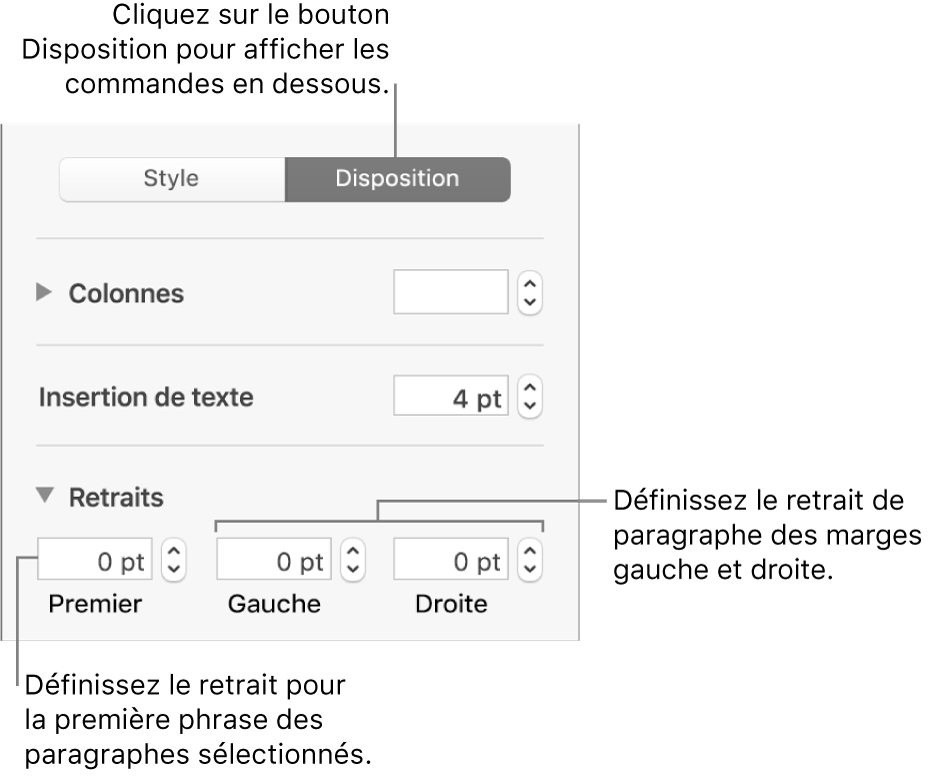Guide de l’utilisateur de Numbers pour Mac
- Bienvenue
-
- Présentation de Numbers
- Présentation des images, des graphiques et des autres objets
- Créer une feuille de calcul
- Ouvrir ou fermer des feuilles de calcul
- Personnaliser des modèles
- Utiliser des feuilles
- Annuler ou rétablir des modifications
- Enregistrer votre feuille de calcul
- Rechercher une feuille de calcul
- Supprimer une feuille de calcul
- Imprimer une feuille de calcul
- Touch Bar pour Numbers
- Utiliser VoiceOver pour créer une feuille de calcul
-
- Sélectionner du texte et placer le point d’insertion
- Utiliser un raccourci clavier pour appliquer un style de texte
-
- Régler l’espacement entre les caractères
- Utiliser les accents et les caractères spéciaux
- Élever ou abaisser des caractères et du texte
- Mettre automatiquement les fractions en forme
- Créer et utiliser des styles de caractère
- Mettre en forme les tirets et les guillemets
- Formater du texte chinois, japonais ou coréen
- Mettre en forme les listes
- Ajouter et modifier des équations
- Ajouter un effet de surlignage à du texte
- Créer un lien pour une page web, une adresse e-mail ou une feuille dans Numbers sur Mac
- Ajouter des règles (lignes) pour séparer du texte
-
- Utiliser iCloud avec Numbers
- Importer un fichier Excel ou texte
- Exporter au format Excel ou dans un autre format de fichier
- Réduire la taille de la feuille de calcul
- Enregistrer une feuille de calcul volumineuse en tant que paquet
- Rétablir une version précédente d’une feuille de calcul
- Déplacer une feuille de calcul
- Verrouiller une feuille de calcul
- Protéger une feuille de calcul à l’aide d’un mot de passe
- Créer et gérer des modèles
- Copyright

Aligner du texte dans Numbers sur Mac
Vous pouvez ajuster le texte contenu dans une cellule de tableau, une zone de texte ou une figure afin de l’aligner à gauche ou à droite, de le centrer ou de l’aligner à la fois à gauche et à droite (justifié).
Aligner et justifier du texte
Sélectionnez une partie du texte ou cliquez sur une zone de texte ou une figure contenant du texte. Si vous travaillez dans un tableau, cliquez sur une cellule du tableau ou sélectionnez un rang ou une colonne.
Dans la barre latérale Format
 , cliquez sur l’onglet Texte.
, cliquez sur l’onglet Texte.Cliquez sur le bouton Style près du haut de la barre latérale, puis cliquez sur les boutons d’alignement que vous voulez appliquer.
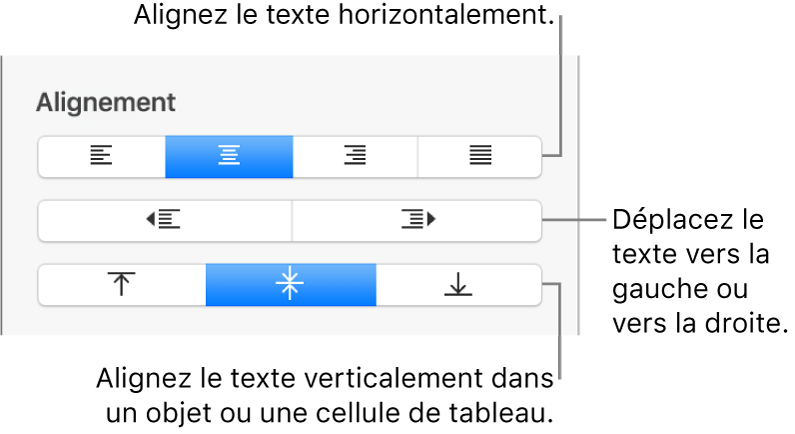
Définir des marges de texte
Le texte contenu dans les zones de texte, figures ou cellule de tableau doit être espacé des bords de l’objet dans lequel il se trouve. Vous pouvez ajuster cet espace en définissant les valeurs des marges. Vous pouvez également mettre en retrait la première ligne des paragraphes pour créer une rupture visuelle, qui aide les lecteurs à identifier les paragraphes.
Sélectionnez le texte dont vous souhaitez modifier les marges.
Effectuez l’une des opérations suivantes :
Sur la règle, faites glisser le marqueur de marge (triangle bleu) et le marqueur de retrait de première ligne (rectangle bleu) pour les placer où vous le souhaitez. Si vous ne voyez pas les règles, cliquez sur
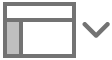 dans la barre d’outils, puis sélectionnez « Afficher les règles ».
dans la barre d’outils, puis sélectionnez « Afficher les règles ».Cliquez sur le bouton Style vers le haut de la barre latérale, puis cliquez sur l’un des boutons de retrait par défaut dans la section Alignement pour augmenter ou réduire le retrait de tout un paragraphe.
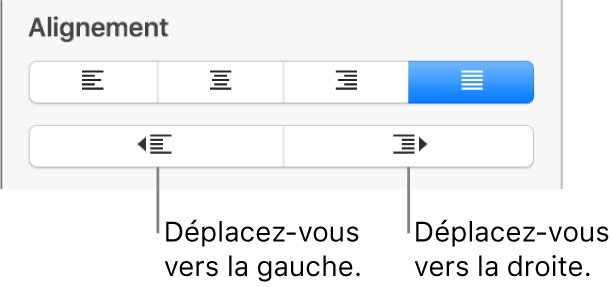
Cliquez sur l’onglet Texte en haut de la barre latérale, cliquez sur le bouton Disposition sous le style de paragraphe, puis cliquez sur le triangle d’affichage à côté de Retraits.